Revit_Architecture建筑设计详细教程(2部分)资料
- 格式:ppt
- 大小:15.59 MB
- 文档页数:1

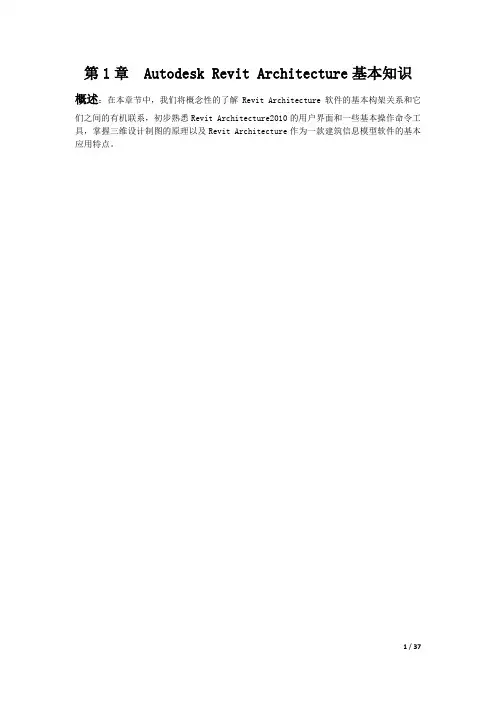
第1章 Autodesk Revit Architecture基本知识概述:在本章节中,我们将概念性的了解Revit Architecture软件的基本构架关系和它们之间的有机联系,初步熟悉Revit Architecture2010的用户界面和一些基本操作命令工具,掌握三维设计制图的原理以及Revit Architecture作为一款建筑信息模型软件的基本应用特点。
1.1 Revit Architecture软件概述1.1.1软件的五种图元要素主体图元:包括墙、楼板、屋顶和天花板,场地,楼梯,坡道等。
主体图元的参数设置如大多数的墙都可以设置构造层,厚度,高度等(如图1.1-1所示)。
楼梯都具有踏面,踢面,休息平台,梯段宽度等参数(如图1.1-2所示)。
图1.1-1图1.1-2主体图元的参数设置由软件系统预先设置。
用户不能自由添加参数,只能修改原有的参数设置,编辑创建出新的主体类型。
构件图元:包括窗、门和家具,植物等三维模型构件。
构件图元和主体图元具有相对的依附关系,如门窗是安装在墙主体上的,删除墙,则墙体上安装的门窗构件也同时被删除。
这是Revit软件的特点之一。
构件图元的参数设置相对灵活,变化较多,所以在Revit里,用户可以自行定制构件图元,设置各种需要的参数类型,以满足参数化设计修改的需要(如图1.1-3所示)。
图1.1-3注释图元:包括尺寸标注,文字注释,标记和符号等注释图元的样式都可以由用户自行定制,以满足各种本地化设计应用的需要。
比如展开项目浏览器的族中注释符号的子目录,即可编辑修改相关注释族的样式(如图1.1-4所示)。
图1.1-4Revit中的注释图元与其标注,标记的对象之间具有某种特定的关联。
如门窗定位的尺寸标注,修改门窗位置或门窗大小,其尺寸标注会自动修改;修改墙体材料,则墙体材料的材质标记会自动变化。
基准面图元:包括标高,轴网,参照平面等。
因为revit是一款三维设计软件,而三维建模的工作平面设置是其中非常重要的环节。

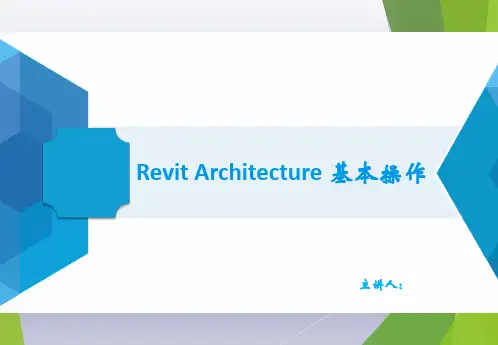

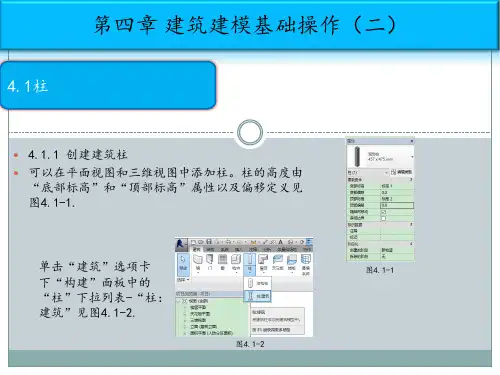

R e v i t A r c h i t e c t u r e基础概念教程本课程提供有关Revit Architecture 教程入门的信息,包括在教程中设计的建筑信息模型的概述,以及在何理解和定义Revit 概念环境和操作流程。
注意:将本基础概念教程打印出来会有助于用户在使用Revit Architecture 时易于参考其中的说明。
在本教程中,用户将学习如何在Revit Architecture (简称RAC)的环境中开始设计并创建建筑信息模型(BIM)。
理解和熟悉RAC 操作模式和操作理念及工作流程。
教程的组织方式通过学习并熟悉本教程的内容之后,用户可以独立完成下列实践活动:•建立场地并对其进行布置。
•添加基本的建筑图元,如楼板、墙和屋顶。
•添加更详细的图元,如楼梯、房间和家具。
•优化建筑图元。
•创建明细表、视图和图纸,以便记录项目。
•准备演示视图(如渲染和漫游)。
教程的设计遵循基本和简明的原则。
用户不必设死记硬背众多命令,而是通过实例讲解来足够充分地了解如何使用该产品中的工具和选项。
例如,布置内墙时,仅为建筑的一个翼楼的一个楼层绘制墙。
了解基本概念在本课程中,用户将学习Revit Architecture 是什么,以及如何从其参数化修改引擎功能中受益。
先从Revit Architecture 所依据的基本概念入手。
用户将学习术语、图元层次结构,以及如何在产品中执行某些常见任务。
了解概念1. 什么是Autodesk Revit Architecture?用于建筑信息模型的Revit Architecture 平台是建筑设计和文档系统,它支持建筑项目所需的设计、图纸以及明细表。
建筑信息模型(BIM) 提供了用户需要的有关项目设计、范围、数量和阶段等信息。
在Revit Architecture 模型中,所有的图纸、二维视图和三维视图以及明细表都是同一个基本建筑模型数据库的信息表现形式。
在图纸视图和明细表视图中操作时,Revit Architecture 将收集有关建筑项目的信息,并在项目的其他所有表现形式中协调该信息。

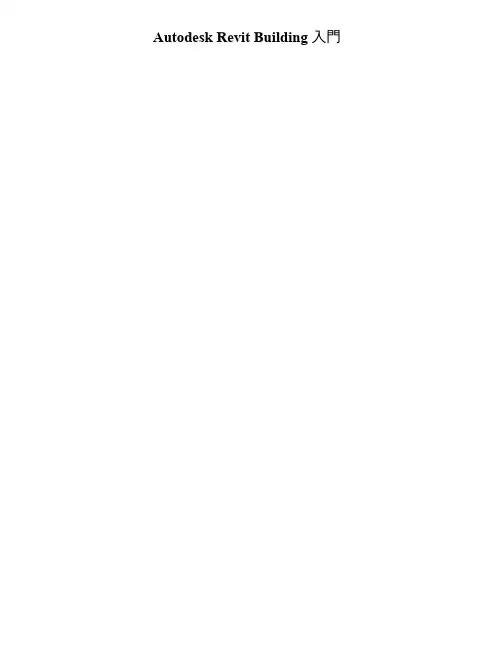
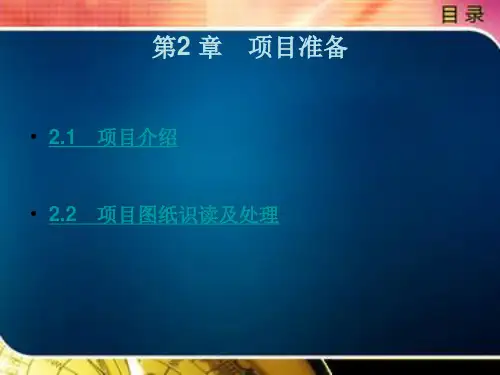

第2章体量的创建与编辑概述:在本章节中,我们将了解Revit Architecture 2010全新的体量设计工具的应用方法,学习体量族的创建方法以及创建基于公制幕墙嵌板填充图案构件族。
正是因为Revit Architecture 2010体量建模能力的极大加强,使得各种异型建筑的设计及平立剖面图纸的自动生成成为Revit Architecture 2010的一大亮点。
2.1创建体量体量是在建筑模型的初始设计中使用的三维形状。
通过体量研究,可以使用造型形成建筑模型概念,从而探究设计的理念。
概念设计完成后,可以直接将建筑图元添加到这些形状中。
Revit Architecture 2010提供了两种创建体量的方式:内建体量:用于表示项目独特的体量形状。
创建体量族:在一个项目中放置体量的多个实例或者在多个项目中需要使用同一体量族时,通常使用可载入体量族。
2.1.1内建体量新建内建体量单击“体量和场地”选项卡下的“概念体量”面板的“内建体量”工具(如图2.1-1所示)。
注意:默认体量为不可见,为了创建体量,可先激活“显示体量”模式。
如果在您单击“内建体量”时尚未激活“显示体量”模式,则 Revit Architecture 会自动将“显示体量”激活,并弹出如图2.1-2所示的“体量-显示体量已启动”的对话框,直接单击“关闭”即可。
图2.1-1 图2.1-2在弹出的如图2.1-3所示的“名称”对话框输入内建体量族的名称,然后单击“确定”即可进入内建体量的草图绘制模型。
图2.1-3Revit将自动打开如图2.1-4所示“内建模型体量”的上下文选项卡,列出了创建体量的常用工具。
可以通过绘制、载入或导入的方法得到需要被拉伸、旋转、放样、融合的一个或多个几何图形。
图2.1-4●可用于创建体量的线类型包括下列几种:线:使用线工具绘制的闭合或不闭合的直线、矩形、多边形、圆、圆弧、样条曲线、椭圆、椭圆弧等都可以被用于生产体块或面。
R E V I T建模步骤详细说明-CAL-FENGHAI.-(YICAI)-Company One1REVIT建模步骤:下面以一个实例来说明一下REVIT建模的一般步骤,该实例为一个模型室的设计,形体较为方正,由于设计中使用到了一些节能策略,某些地方又有一些特殊的构件。
通过本实例,在了解基础的操作同时,也能学习到基础的内建构件的做法。
一.新建一个项目打开REVIT后单击“新建项目”即可,默认情况下会使用REVIT自带的中国样板文件二.绘制轴网和标高轴网绘制方法:1“常用”选项卡→“基准”面板→“轴网”2画出一条轴线3画第二条轴线,该案例中采用的是3900间距的轴网将鼠标放在轴网一端→向右移动,出现一条水平的虚线捕捉线→然后输入数据“3900” →回车键→画出第二条轴线4可以依照以上方法,画出所有轴线,如果像本实例一样,轴线之间尺寸都是相同的,也可以使用“阵列”命令选择一条画好的轴线→“修改轴网”选项卡→“阵列”→点选轴线→向右水平移动→输入间距“3900” →回车键→输入阵列数“10” →回车键5依照以上轴线画法,完成轴网,横向轴网的间距分别为8100,3600,8100轴网的常用设置:6更改轴网符号一般情况下轴网会按照阿拉伯数字一直排列下去,可以把横向的轴线改为用大写字母表示双击轴网旁的小球→输入大写字母“A”→回车键以后再画横向轴线时,便会从大写字母A开始排列7不显示轴网编号或者两头显示轴网编号点选一条轴线→单击轴网编号旁边的小方框→可切换是否显示轴网符号8修改轴网符号位置点选一条轴线→单击轴网编号附近的折断符号→拖拽小圆点,将轴网编号移动至合适的位置标高的绘制方法:标高在REVIT建模中有着非常重要的作用,REVIT建模中很多图元的定位都需要依靠标高来进行,因此建立一套精确详细的标高会使后面的建模过程方便很多。
标高绘制最好再轴网绘制之后进行,因为先画过轴网的话,绘制标高的时候会在里面图上显示轴网的位置,在绘制标高的时候能够有所参照。